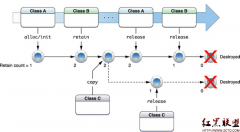iPhone开发入门(4)---应用程序开发的第一步
这一回开始,介绍一下实际的iPhone应用程序开发的步骤。
创建Xcode工程
现在就让我们开始第一个iPhone应用程序吧。启动Xcode,在Xcode的菜单中点击「文件」→「新项目...」。
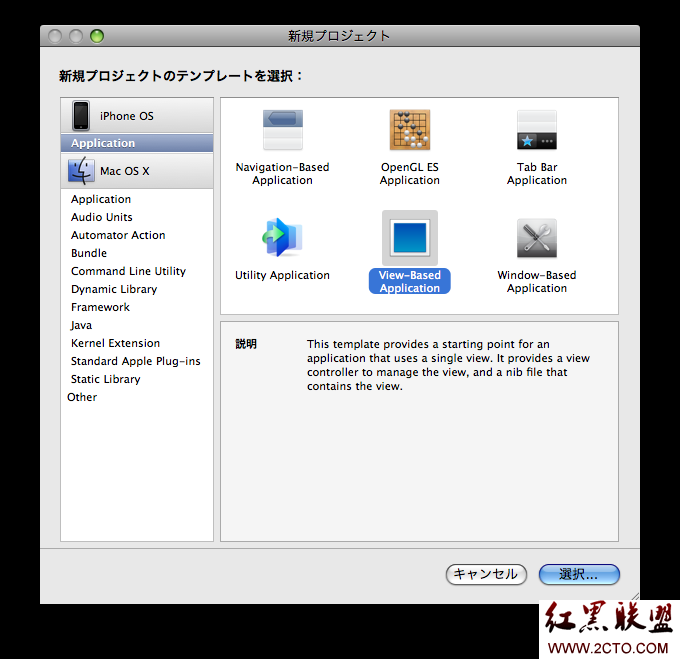
从模板中选择「View-Based Application」
模板选择「View-Based Application」。这回取得开发例子是已经登录到App Store的一款应用程序「BargainSale」,它是自动计算打折后价格的一款应用程序。取名为「BargainSale」后,选择保存。
保存之后,会基于选择的模板生成工程与源代码文件。我们来看看都有哪些。
源代码文件
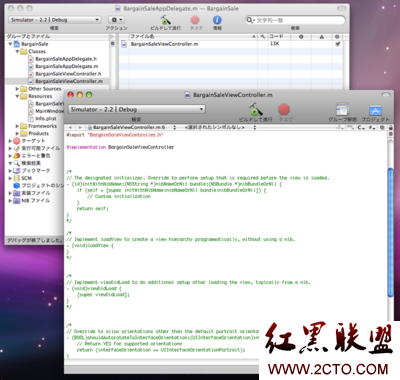
左边的Classes目录中保存了自动生成的.h和.m文件。他们是Objective-C语言的头文件和源代码文件。
XIB文件
XIB文件是记录应用程序画面构成和配置的文件。位于Resources目录下。用Cocoa Touch来开发程序,编辑XIB文件是最基本的。编辑XIB文件的时候,使用「Interface Builder」可以在画面上简单,随意的拖动各种控件。
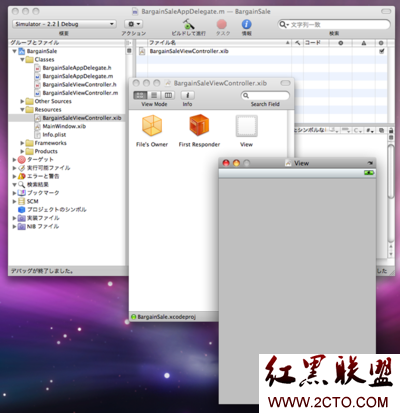
XIB文件与Interface Builder
资源文件
其他为了制作应用程序的文件都是资源文件。XIB文件也是资源文件的一种,因为比较重要,就单独罗列出来了。比较简单的应用程序也许不需要什么资源文件,但是随着程序的复杂度提升,做好资源文件的管理也很重要。
Interface Builder
前面已经说到了用Xcode附带的「Interface Builder」来编辑XIB文件。在Xcode中双击XIB文件,就会自动启动Interface Builder。
Interface Builder启动之后,点击Tools→Library可以打开标准容器库帮助。这里罗列了 Cocoa Touch 开发时用到的各种组件。通过 Library→Cocoa Touch Plugin→Inputs & Values,可以更加深入的了解各种组件的使用。
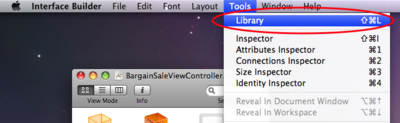
由菜单选择程序库
比如,表示文字的Label控件,Round Rect Button按钮,Text Field 文字框。你可以选择喜欢的控件拖动到你的配置中。
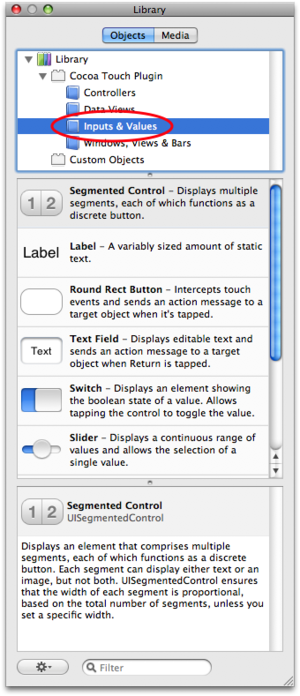
配置控件
标签
首先我们来使用表示文字用的「Label」控件。
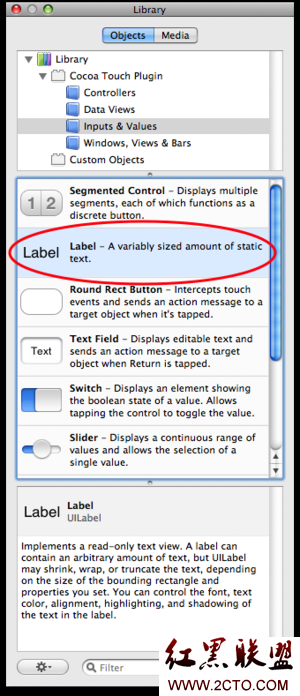
Label控件
起初控件缺省的显示Label几个字母,这里我们双击它,将其改为「123456789」。

Text Field
接下来,我们将「Text Field」控件拖动到View视图上。
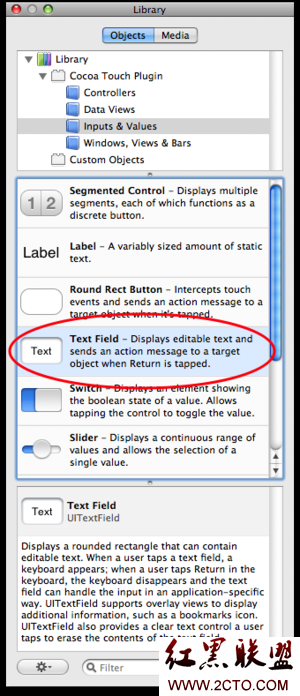
Text Field
这里的Text Field在实际iPhone使用的时候,单击它就会弹出键盘。标准的键盘是输入文字的,这里因为只是输入价格,所以限定为数字键盘。

如果你想更改Text Field的缺省设定,点击Interface Builder菜单栏的Tools→Inspector。
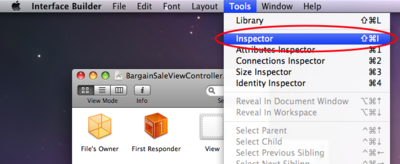
相关新闻>>
- iPhone开发入门(1)—-程序员眼中的iPhone
- iPhone开发入门(2)—从iPhone SDK开始
- iPhone开发入门(3)—Linux上构筑iPhone OS3.1.2开发环境
- iPhone开发入门(5)---iPhone编程初步
- iPhone开发入门(7)--- 从C/C++语言到Objective-C语言
- iPhone开发入门(6)— Action与Objective-C
- iPhone开发入门(8)--- 程序画面与控件调整
- iPhone开发入门(9)--- 实际开发中的应用技巧
- iPhone开发入门(10)--- 设备上运行程序
- iPhone开发入门(11)--- 在App Store上发布程序
- 发表评论
-
- 最新评论 进入详细评论页>>

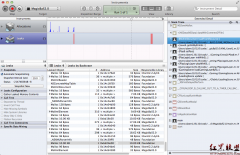

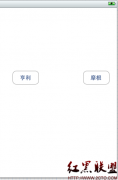
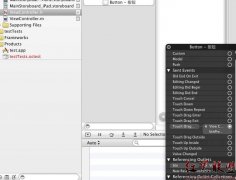
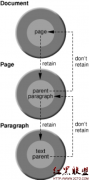

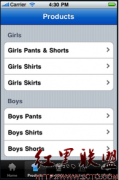
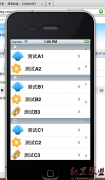
![[iPhone中级]iPhone团购信息客户端的开发 (二)](/uploads/allimg/131022/200H11235-0-lp.png)